开启电脑“上帝模式”,附加密办法,亲测win8可用
win8文件夹加密技巧

win8文件夹加密技巧:自带BitLocker 加密工具为你的文件上锁
Windows8文件夹怎么加密?很多朋友就会想到文件夹隐藏软件,其实windows8有自带文件夹加密工具,也就是win8 BitLocker驱动器加密工具,只要启动就可以给你的文件夹加密了,但是BitLocker驱动器加密工具在哪里?BitLocker怎么设置呢?下面就为大家介绍BitLocker驱动器加密工具设置方法。
1、打开控制面板;
2、打开BitLocker驱动器加密;
3、点击启用BitLocker;
4、输入密码后提示;
5、可以将密钥保存在一个文件夹中;
6、选择好路径保存后点击下一步;
然后点击“下一步”
然后点击“启动加密”即可,在加密界面如下显示
系统下显示:
提示:经测试,系统盘是无法进行加密的。
当然,win8文件夹加密还有其他方法,如果大家觉得这个方法麻烦,大家还可以使用其它加密工具对文件夹加密软件,这也不失为一个好办法。
Win8如何给电脑设置开机密码?
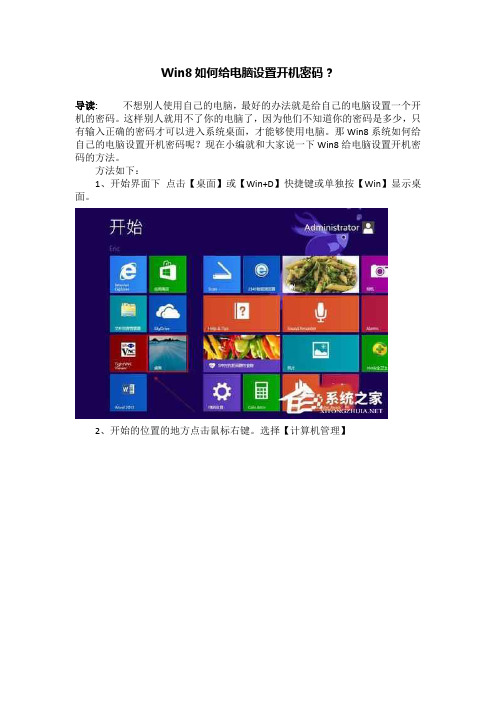
Win8如何给电脑设置开机密码?
导读:不想别人使用自己的电脑,最好的办法就是给自己的电脑设置一个开机的密码。
这样别人就用不了你的电脑了,因为他们不知道你的密码是多少,只有输入正确的密码才可以进入系统桌面,才能够使用电脑。
那Win8系统如何给自己的电脑设置开机密码呢?现在小编就和大家说一下Win8给电脑设置开机密码的方法。
方法如下:
1、开始界面下点击【桌面】或【Win+D】快捷键或单独按【Win】显示桌面。
2、开始的位置的地方点击鼠标右键。
选择【计算机管理】
3、入计算机管理对话框中依次点击:【系统工具】--【本地用户和组】--【用户】--再选择你要更改用户名上右键然后点击【设置密码】
4、认你要设置密码。
5、置新的密码。
输入两次,下次登陆系统就用这个密码。
【确定】
6、定密码已设置
7、重新启动一下计算机,是不是需要输入密码才可以登陆。
如图:
上述也就是Win8给电脑设置开机密码的方法的全部内容了。
设置开机密码一方面是为了,别人不能使用你的电脑。
另外一方面就是为了更好的保护电脑里面的资料不被人知道。
如何设置电脑文件加密

如何设置电脑文件加密在如何设置电脑文件加密方面,有几种常见的方法和工具可以帮助我们保护个人和敏感信息的安全性。
本文将介绍几种常见的文件加密方法,并提供一些建议以便用户能够更好地保护自己的电脑文件。
一、使用操作系统内置的加密功能现代操作系统如Windows、Mac OS和Linux中,都内置了文件加密功能,可以通过设置文件夹或文件的属性进行加密。
以Windows系统为例,我们可以通过以下步骤来设置文件加密:1.右击需要加密的文件或文件夹,选择“属性”。
2.在“常规”选项卡中,点击“高级”。
3.在“压缩或加密属性”中,勾选“加密内容以保护数据”。
4.点击“确定”并应用更改。
二、使用第三方加密工具除了操作系统内置的加密功能外,还可以使用一些第三方加密工具来保护电脑文件的安全。
以下是几个常用的加密工具:1. VeraCryptVeraCrypt是一个免费开源的磁盘加密软件,可以用于对整个磁盘或特定文件夹进行加密。
它支持多种加密算法,包括AES、Serpent和Twofish等,具有较高的安全性。
用户可以根据自己的需求选择适合的加密方式和设置密码。
VeraCrypt还提供了隐蔽分区的功能,可以隐藏一部分加密数据以增加安全性。
2. AxCryptAxCrypt是一个简单易用的文件加密工具,适用于Windows和Android系统。
用户只需右击需要加密的文件或文件夹,选择“加密”并设置密码,即可对文件进行加密。
AxCrypt使用128位或256位的AES 加密算法,可以防止未经授权的访问。
该软件还提供了自动加密功能,可以在文件保存时自动加密并保持加密状态。
3. 7-Zip7-Zip是一款免费的压缩软件,同时也可以用来对文件进行加密。
用户可以将需要加密的文件添加到7-Zip的压缩包中,并设置压缩包的密码来实现加密。
压缩包中的文件经过加密后,只有输入正确的密码才能解压和访问文件。
三、密码管理和注意事项无论使用操作系统内置的加密功能还是第三方加密工具,都需要注意以下事项:1.选择强密码:设置密码时,应使用足够复杂并且不易被猜测的密码。
上帝模式的开启方法

上帝模式的开启方法:首先你可以在任何地方创建一个新文件夹,这个操作对于几乎所有电脑用户来说都非常简单,然后重要的是,将这个新文件夹重命名为“GodMode.{ED7BA470-8E54-465E-825C-99712043E01C}”(不含引号)。
输入完毕回车即可我举个简单的例子在-桌面-空白处右建新建文件夹然后将这个“新建文件夹”重命名重命名为回收站.{645ff040-5081-101b-9f08-00aa002f954e} 完成后这个文件夹就成为了回收站咯(本质上仍然是文件夹,但你看见的只是回收站的东西,恢复文件往后看)。
明白了吧!不明白的动起手来自己操作。
所不定你能用上!呵呵!下面是我收集到的上帝模式代码大全上帝模式.{ED7BA470-8E54-465E-825C-99712043E01C}回收站.{645ff040-5081-101b-9f08-00aa002f954e}拨号网络.{992CFFA0-F557-101A-88EC-00DD010CCC48}打印机.{2227a280-3aea-1069-a2de-08002b30309d}控制面板.{21ec2020-3aea-1069-a2dd-08002b30309d}网上邻居.{208D2C60-3AEA-1069-A2D7-08002B30309D}图标clsid=windowsmedia 文件名.{00020c01-0000-0000-c000-000000000046}无关联文件文件名.{00021401-0000-0000-c000-000000000046}BMP文件文件名.{d3e34b21-9d75-101a-8c3d-00aa001a1652}HTML文件文件名.{25336920-03f9-11cf-8fd0-00aa00686f13}媒体剪辑文件文件名.{00022601-0000-0000-c000-000000000046}打印机文件名.{2227a280-3aea-1069-A2de-08002b30309d}控制面板文件名.{21ec2020-3aea-1069-A2dd-08002b30309d}网上邻居文件名.{208d2c60-3aea-1069-A2d7-08002b30309d}拨号网络文件名.{992cffa0-F557-101a-88ec-00dd010ccc48}计划任务文件名.{D6277990-4c6a-11cf-8d87-00aa0060f5bf}回收站文件名.{645ff040-5081-101b-9f08-00aa002f954e}Web文件夹文件名.{Bdeadf00-C265-11d0-Bced-00a0c90ab50f}历史记录文件名.{Ff393560-C2a7-11cf-Bff4-444553540000}收藏夹文件名.{1a9ba3a0-143a-11cf-8350-444553540000}预订文件夹文件名.{F5175861-2688-11d0-9c5e-00aa00a45957}ActiveX高速缓存文件夹文件名.{88c6c381-2e85-11d0-94de-444553540000}excel.{00020810-0000-0000-C000-000000000046}word.{00020900-0000-0000-C000-000000000046}media.{00022603-0000-0000-C000-000000000046}CAB.{0CD7A5C0-9F37-11CE-AE65-08002B2E1262}搜索-计算机{1f4de370-d627-11d1-ba4f-00a0c91eedba}mht.{3050F3D9-98B5-11CF-BB82-00AA00BDCE0B}mshta.{3050f4d8-98B5-11CF-BB82-00AA00BDCE0B}我的文档.{450D8FBA-AD25-11D0-98A8-0800361B1103}XML.{48123bc4-99d9-11d1-a6b3-00c04fd91555}回收站(满).{5ef4af3a-f726-11d0-b8a2-00c04fc309a4}回收站.{645FF040-5081-101B-9F08-00AA002F954E}ftp_folder.{63da6ec0-2e98-11cf-8d82-444553540000}网络和拨号连接.{7007ACC7-3202-11D1-AAD2-00805FC1270E}写字板文档.{73FDDC80-AEA9-101A-98A7-00AA00374959}Temporary Offline Files Cleaner.{750fdf0f-2a26-11d1-a3ea-080036587f03}用户和密码.{7A9D77BD-5403-11d2-8785-2E0420524153}Internet 临时文件.{7BD29E00-76C1-11CF-9DD0-00A0C9034933}已下载的程序文件的清除程序.{8369AB20-56C9-11D0-94E8-00AA0059CE02}公文包.{85BBD920-42A0-1069-A2E4-08002B30309D}ActiveX 高速缓存文件夹.{88C6C381-2E85-11D0-94DE-444553540000}mail.{9E56BE60-C50F-11CF-9A2C-00A0C90A90CE}历史记录.{FF393560-C2A7-11CF-BFF4-444553540000}目录.{fe1290f0-cfbd-11cf-a330-00aa00c16e65}Internet Explorer.{FBF23B42-E3F0-101B-8488-00AA003E56F8}Snapshot File.{FACB5ED2-7F99-11D0-ADE2-00A0C90DC8D9}预订文件夹.{F5175861-2688-11d0-9C5E-00AA00A45957}MyDocs Drop Target.{ECF03A32-103D-11d2-854D-006008059367}Policy Package.{ecabaebd-7f19-11d2-978E-0000f8757e2a}搜索结果.{e17d4fc0-5564-11d1-83f2-00a0c90dc849}添加网上邻居.{D4480A50-BA28-11d1-8E75-00C04FA31A86}Paint.{D3E34B21-9D75-101A-8C3D-00AA001A1652}管理工具.{D20EA4E1-3957-11d2-A40B-0C5020524153}字体.{D20EA4E1-3957-11d2-A40B-0C5020524152}Web Folders.{BDEADF00-C265-11d0-BCED-00A0C90AB50F}DocFind Command.{B005E690-678D-11d1-B758-00A0C90564FE}脱机文件夹.{AFDB1F70-2A4C-11d2-9039-00C04F8EEB3E}其实大家可以以这个模式来隐藏你的文件了,把你想要保密的东西放到文件夹中,比如说是回收站,然后重命名此文件夹为回收站,当别人想进入你的文件夹时,其实他们只是进入了回收站当你想恢复此文件时,你可以用压缩软件把此文件重命名下(详细操作右键添加到压缩文件点确定待桌面生成压缩包后打开压缩包在压缩包内再自己重命名一次就可以了)。
上帝模式
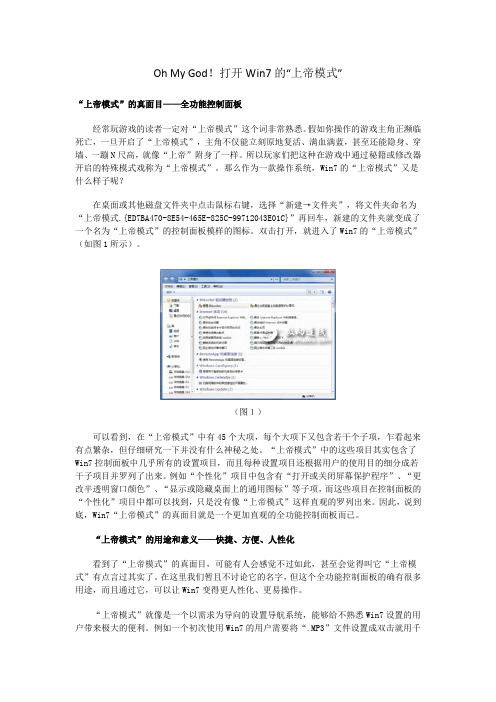
Oh My God!打开Win7的“上帝模式”“上帝模式”的真面目——全功能控制面板经常玩游戏的读者一定对“上帝模式”这个词非常熟悉。
假如你操作的游戏主角正濒临死亡,一旦开启了“上帝模式”,主角不仅能立刻原地复活、满血满蓝,甚至还能隐身、穿墙、一蹦N尺高,就像“上帝”附身了一样。
所以玩家们把这种在游戏中通过秘籍或修改器开启的特殊模式戏称为“上帝模式”。
那么作为一款操作系统,Win7的“上帝模式”又是什么样子呢?在桌面或其他磁盘文件夹中点击鼠标右键,选择“新建→文件夹”,将文件夹命名为“上帝模式.{ED7BA470-8E54-465E-825C-99712043E01C}”再回车,新建的文件夹就变成了一个名为“上帝模式”的控制面板模样的图标。
双击打开,就进入了Win7的“上帝模式”(如图1所示)。
(图1)可以看到,在“上帝模式”中有45个大项,每个大项下又包含若干个子项,乍看起来有点繁杂,但仔细研究一下并没有什么神秘之处。
“上帝模式”中的这些项目其实包含了Win7控制面板中几乎所有的设置项目,而且每种设置项目还根据用户的使用目的细分成若干子项目并罗列了出来。
例如“个性化”项目中包含有“打开或关闭屏幕保护程序”、“更改半透明窗口颜色”、“显示或隐藏桌面上的通用图标”等子项,而这些项目在控制面板的“个性化”项目中都可以找到,只是没有像“上帝模式”这样直观的罗列出来。
因此,说到底,Win7“上帝模式”的真面目就是一个更加直观的全功能控制面板而已。
“上帝模式”的用途和意义——快捷、方便、人性化看到了“上帝模式”的真面目,可能有人会感觉不过如此,甚至会觉得叫它“上帝模式”有点言过其实了。
在这里我们暂且不讨论它的名字,但这个全功能控制面板的确有很多用途,而且通过它,可以让Win7变得更人性化、更易操作。
“上帝模式”就像是一个以需求为导向的设置导航系统,能够给不熟悉Win7设置的用户带来极大的便利。
例如一个初次使用Win7的用户需要将“.MP3”文件设置成双击就用千千静听打开,但又不能像XP那样在“文件夹选项”中找到设置的地方,用户此时一定很恼火,利用搜索才可能知道,原来这个设置已经被移动到“默认程序”里了;而如果用户没有找到相关答案,那么可能就会很难快速掌握Win7的使用方法,造成“水土不符”的现象。
我的电脑你别用:谈常用系统加密方法

图2编辑注册表隐藏驱动器码
右击该二进制值,然后执行快捷菜单中的“重命名”命令,将“新值#1”二进制值改名为“NoDrives”。该值就是用于设置是否隐藏某个驱动器的,它由四个二进制字节构成(缺省值为00
00 00
SETUP密码”,建议两个均用同一密码,以便记忆。
然后选BIOS FEATURES SETUP项回车,选择PASSWORD CHECK项后,用键盘上的PAGE UP/PAGE
DOWN键把选项改为SYSTEM,目的是让计算机在任何时候都要检测密码,包括启动机器;如果设置成SETUP则正常开机时不必输入密码,仅进入CMOS
绕不开的登录口令藏驱动器码
当我们初次安装好Windows系统重新启动时,系统会提示我们输入登录密码,当然你可以不输入密码直接点击“取消”、按“Esc键”或直接点击“确定”进入系统(如果点击“确定”进入系统,以后系统启动时将不出现登录窗口)。这样的系统登录密码简直形同虚设,不过我们可以给它动个小手术,让它能起到一定的加密作用。
我的电脑你别用:谈常用系统加密方法我的电脑你别用:谈常用系统加密方法
发布时间:2003-03-19 08:55:26
系统的加密是我们使用电脑时经常的需求,如防止他人随意修改自己系统设置,防止他人偷窥你的私人文件,保护自己的重要资料等等。随着电脑应用的进一步普及,龙龙发现这一问题越来越引起大家的关注。今天龙龙要带给你们的就是目前几种最常用的系统加密方法,一起来看看吧。
00)。具体来说,“NoDrives”的第一个字节代表从“A”到“H”的八个盘(其中01为A、02为B、04为C、08为D、10为E、20为F、40为G、80为H)。
双击NoDrives,系统弹出“编辑二进制值”对话框。根据自己盘符的实际情况对“NoDrives”的值进行修改,若盘符为“D”则应修改为08000000(图2);若盘符为“E”则应修改为10000000;若盘符为“F”则应修改为20000000……(改为FF
上网电脑加密方法
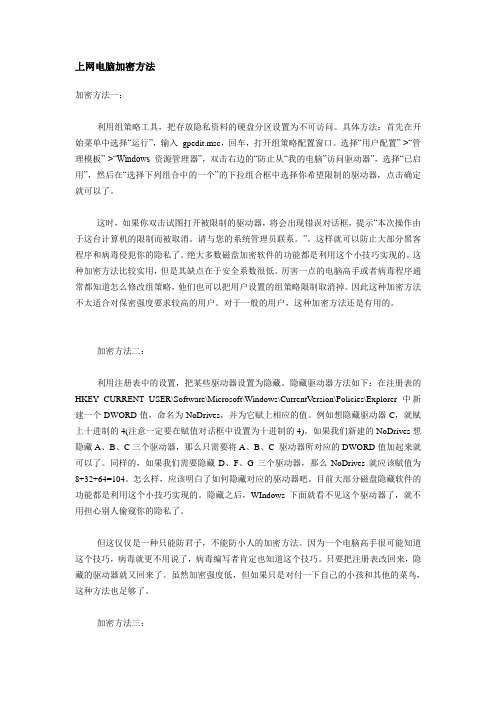
上网电脑加密方法加密方法一:利用组策略工具,把存放隐私资料的硬盘分区设置为不可访问。
具体方法:首先在开始菜单中选择“运行”,输入gpedit.msc,回车,打开组策略配置窗口。
选择“用户配置”->“管理模板”->“Windows 资源管理器”,双击右边的“防止从“我的电脑”访问驱动器”,选择“已启用”,然后在“选择下列组合中的一个”的下拉组合框中选择你希望限制的驱动器,点击确定就可以了。
这时,如果你双击试图打开被限制的驱动器,将会出现错误对话框,提示“本次操作由于这台计算机的限制而被取消。
请与您的系统管理员联系。
”。
这样就可以防止大部分黑客程序和病毒侵犯你的隐私了。
绝大多数磁盘加密软件的功能都是利用这个小技巧实现的。
这种加密方法比较实用,但是其缺点在于安全系数很低。
厉害一点的电脑高手或者病毒程序通常都知道怎么修改组策略,他们也可以把用户设置的组策略限制取消掉。
因此这种加密方法不太适合对保密强度要求较高的用户。
对于一般的用户,这种加密方法还是有用的。
加密方法二:利用注册表中的设置,把某些驱动器设置为隐藏。
隐藏驱动器方法如下:在注册表的HKEY_CURRENT_USER\Software\Microsoft\Windows\CurrentV ersion\Policies\Explorer中新建一个DWORD值,命名为NoDrives,并为它赋上相应的值。
例如想隐藏驱动器C,就赋上十进制的4(注意一定要在赋值对话框中设置为十进制的4)。
如果我们新建的NoDrives想隐藏A、B、C三个驱动器,那么只需要将A、B、C 驱动器所对应的DWORD值加起来就可以了。
同样的,如果我们需要隐藏D、F、G三个驱动器,那么NoDrives就应该赋值为8+32+64=104。
怎么样,应该明白了如何隐藏对应的驱动器吧。
目前大部分磁盘隐藏软件的功能都是利用这个小技巧实现的。
隐藏之后,WIndows下面就看不见这个驱动器了,就不用担心别人偷窥你的隐私了。
最简单的加密文件夹方式

不知道大家有没有听说过上帝模式,其实不管是XIN 7还是XP,都有一种异常犀利的模式,名为上帝模式,在这种模式下,任何你想隐藏的文件,别人肯定是找不到的,他打开的,仅仅是各种坑爹的电脑属性选择,因此,将文件夹命名为上帝模式,是最好的加密方式。当然,破解之法本人也是知道的,只要在电脑里装有WIN RAR这款软件,打开这款软件,找到被保存的文件夹,改一下文件夹的名字,再通过正常渠道打开该文件夹,就可以了!下面是一段代码,选择将文件夹重命名,在原来的名字后面加上这串代码,就瞬间变成上帝模式了,文件简单加密不再是梦想!!
该段代码是:“.{ED7BA470-8E54-
笔记本电脑如何开启上帝模式

笔记本电脑如何开启上帝模式
所谓“上帝模式”即God Mode,是Win7隐藏的一个秘密功能,通过“上帝模式”可以轻松体验win7的大部分系统设置。
“上帝模式”可通过修改文件夹指定名称的方式神奇的打开,下面店铺就以笔记本电脑为例子,跟大家分享具体的打开方法吧,希望对大家有所帮助~
笔记本电脑开启上帝模式的方法
1、首先在桌面空白处新建一个文件夹,如图所示:
2、将文件命名为“上帝模式.{ED7BA470-8E54-465E-825C-99712043E01C}”(为了防止输入有误,建议大家直接复制粘贴),如图所示:
3、按回车键后文件夹就变成下图所示:
4、打开该图标,系统中的所有项目就一览无余了,如图所示:
这就是上帝模式的开启方法,有了上帝模式,用户就不用再寻思半天在什么地方打开设置窗口了。
不单win7系统,win8同样如此可以用这方法打开。
电脑设置绝密窍门
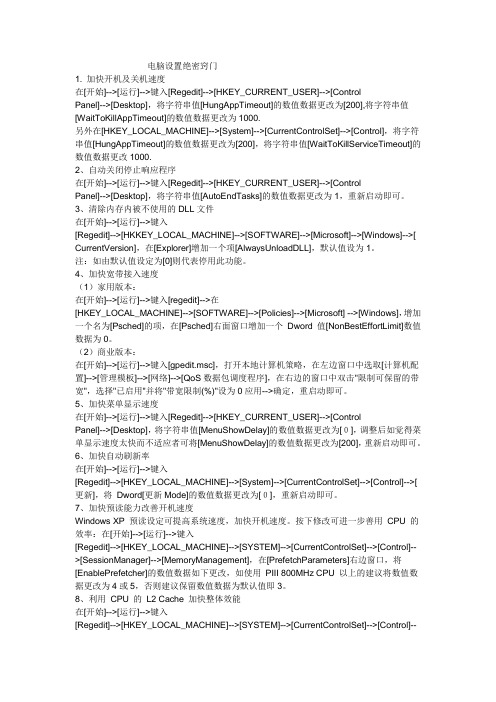
电脑设置绝密窍门1. 加快开机及关机速度在[开始]-->[运行]-->键入[Regedit]-->[HKEY_CURRENT_USER]-->[ControlPanel]-->[Desktop],将字符串值[HungAppTimeout]的数值数据更改为[200],将字符串值[WaitToKillAppTimeout]的数值数据更改为1000.另外在[HKEY_LOCAL_MACHINE]-->[System]-->[CurrentControlSet]-->[Control],将字符串值[HungAppTimeout]的数值数据更改为[200],将字符串值[WaitToKillServiceTimeout]的数值数据更改1000.2、自动关闭停止响应程序在[开始]-->[运行]-->键入[Regedit]-->[HKEY_CURRENT_USER]-->[ControlPanel]-->[Desktop],将字符串值[AutoEndTasks]的数值数据更改为1,重新启动即可。
3、清除内存内被不使用的DLL文件在[开始]-->[运行]-->键入[Regedit]-->[HKKEY_LOCAL_MACHINE]-->[SOFTWARE]-->[Microsoft]-->[Windows]-->[ CurrentVersion],在[Explorer]增加一个项[AlwaysUnloadDLL],默认值设为1。
注:如由默认值设定为[0]则代表停用此功能。
4、加快宽带接入速度(1)家用版本:在[开始]-->[运行]-->键入[regedit]-->在[HKEY_LOCAL_MACHINE]-->[SOFTWARE]-->[Policies]-->[Microsoft] -->[Windows],增加一个名为[Psched]的项,在[Psched]右面窗口增加一个Dword 值[NonBestEffortLimit]数值数据为0。
如何开启Windows系统的上帝模式?

如何开启Windows系统的上帝模式?
在微软的windows系统中有许多隐藏功能,其中上帝模式就是一个非常实用的功能。
在上帝模式中几乎包含了windows系统的所有设置,比如控制面板、界面个性化、辅助功能等,功能还是非常全面的。
那么,如何打开windows系统的上帝模式呢?接下来小雨为大家介绍具体的操作方法。
首先,在电脑的任意位置新建一个空白的文件夹。
方便起见,大家可以将这个空白文件夹建立在桌面上。
然后,修改这个文件夹的名称为GodMode.{ED7BA470-8E54-465E-825C-99712043E01C}建议大家直接复制上面的这串代码后粘贴,以免输入错误。
此时,就会发现文件夹的图标变了,变成了一个和Windows 控制面板一模一样的图标,但是它只有图标没有名称。
直接点击这个图标,即可进入windows系统的上帝模式。
以上就是上帝模式中包含的部分功能,大家可以自行开车查看所有的功能。
电脑一些小技巧(加密)

电脑文件加密方法我们的电脑硬盘有很多重要或者不可公开的隐私或文件,如私人照片或者客户资料什么的!上网很容易就被黑客窃取你的这些文件资料,要解决这个问题就是对文件加密,现在就告诉大家一些便于操作的小方法:第一个加密方法:对于一般的用户,这种加密还是有用的。
利用组策略工具,把存放隐私资料的硬盘分区设置为不可访问具体方法:首先在开始菜单中选择“运行”,输入gpedit.msc,回车,打开组策略配置窗口。
选择“用户配置”->“管理模板”->Windows组建->“Windows 资源管理器”,双击右边的“防止从“我的电脑”访问驱动器”,选择“已启用”,然后在“选择下列组合中的一个”的下拉组合框中选择你希望限制的驱动器,点击确定就可以了。
确定后你双击试图打开被限制的驱动器,将会出现错误对话框,提示“本次操作由于这台计算机的限制而被取消。
请与您的系统管理员联系”。
这样就可以防止大部分黑客程序和病毒侵犯你的隐私了。
第二个加密方法:仅仅是一种只能防君子,不能防小人的加密方法。
修改注册表中的设置,把某个驱动器设置为隐藏隐藏驱动器具体方法如下:在注册表的HKEY_CURRENT_USER\Software\Microsoft\Windows\CurrentVersion\Policies\Explorer中新建一个DWORD值,命名为NoDrives,并为它赋上相应的值。
例如想隐藏驱动器C,就赋上十进制的4(注意一定要在赋值对话框中设置为十进制的4)。
如果我们新建的NoDrives想隐藏A、B、C三个驱动器,那么只需要将A、B、C驱动器所对应的DWORD值加起来就可以了。
同样的,如果我们需要隐藏D、F、G三个驱动器,那么NoDrives就应该赋值为8+32+64=104。
怎么样,应该明白了如何隐藏对应的驱动器吧。
目前大部分磁盘隐藏软件的功能都是利用这个小技巧实现的。
隐藏之后,WIndows下面就看不见这个驱动器了,就不用担心别人偷窥你的隐私了。
WIN8破解+各版本密钥(永久激活)
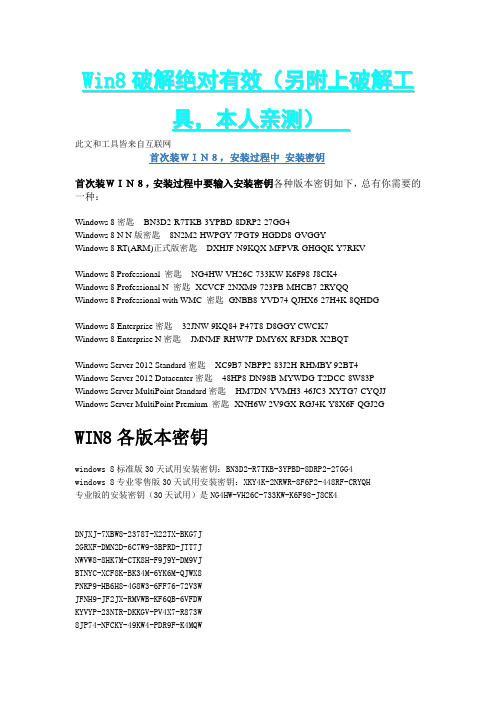
W i n8破解绝对有效(另附上破解工具,本人亲测)此文和工具皆来自互联网首次装WIN8,安装过程中安装密钥首次装WIN8,安装过程中要输入安装密钥各种版本密钥如下,总有你需要的一种:Windows 8密匙- BN3D2-R7TKB-3YPBD-8DRP2-27GG4Windows 8 N N版密匙- 8N2M2-HWPGY-7PGT9-HGDD8-GVGGYWindows 8 RT(ARM)正式版密匙- DXHJF-N9KQX-MFPVR-GHGQK-Y7RKVWindows 8 Professional 密匙- NG4HW-VH26C-733KW-K6F98-J8CK4Windows 8 Professional N 密匙- XCVCF-2NXM9-723PB-MHCB7-2RYQQWindows 8 Professional with WMC 密匙- GNBB8-YVD74-QJHX6-27H4K-8QHDGWindows 8 Enterprise密匙- 32JNW-9KQ84-P47T8-D8GGY-CWCK7Windows 8 Enterprise N密匙- JMNMF-RHW7P-DMY6X-RF3DR-X2BQTWindows Server 2012 Standard密匙- XC9B7-NBPP2-83J2H-RHMBY-92BT4Windows Server 2012 Datacenter密匙- 48HP8-DN98B-MYWDG-T2DCC-8W83PWindows Server MultiPoint Standard密匙- HM7DN-YVMH3-46JC3-XYTG7-CYQJJ Windows Server MultiPoint Premium 密匙- XNH6W-2V9GX-RGJ4K-Y8X6F-QGJ2GWIN8各版本密钥windows 8标准版30天试用安装密钥:BN3D2-R7TKB-3YPBD-8DRP2-27GG4windows 8专业零售版30天试用安装密钥:XKY4K-2NRWR-8F6P2-448RF-CRYQH专业版的安装密钥(30天试用)是NG4HW-VH26C-733KW-K6F98-J8CK4DNJXJ-7XBW8-2378T-X22TX-BKG7J2GRXF-DMN2D-6C7W9-3BPRD-JTT7JNWVW8-8HK7M-CTK8H-F9J9Y-DM9VJBTNYC-XCF8K-BK34M-6YK6M-QJWX8PNKP9-HB6H8-4G8W3-6FF76-72V3WJFNH9-JF2JX-RMVWB-KF6QB-6VFDWKYVYP-23NTR-DKKGV-PV4X7-R873W8JP74-NFCKY-49KW4-PDR9F-K4MQW9NDJC-WXBJ6-VKHHM-YWR4K-JW73W JJNBR-3YQMV-3QC8J-VK4DF-7H2K89NCK2-XPC9M-VT782-8KRGC-Q3RDW KNTPK-7MWYF-QFBMH-DHFDD-KKR98Q4XHB-HKNGQ-2WHR4-DT4KF-Q9G7J BQV4N-X2DCW-9CH3J-XCH86-68WX874N3T-3C88B-QTX44-TBW4F-CRXVJQ7GYN-7WB2W-XT62T-KXH4W-JFCK84PKN6-G72FH-HVJDY-M6P8Q-6267J2HD8C-NT3QF-HYWWT-2GY9B-B4CK8K8WRD-NY7CJ-KH9YQ-84RTP-7B9VJ48Y7N-634YY-R833X-36T42-YKG7J2HYGN-8647P-XJ3TY-HM6P9-4JKVJ PNK8B-G4WJ8-6T78D-TF39K-BKG7J4N42J-YJKWB-DYVBP-KYPK2-BW73WP22X2-KN2WD-994WB-QKPPC-BR8X8B2CX4-KDNCT-RFTH8-6J98Q-2WBQW VMNVQ-VH6XM-GCYW7-4X8VM-8FDG3M2XN7-4PT2W-H8GJF-X7D9Y-MY2KQQ9QX3-BNJ4R-WVGMC-RJK89-XKT638N4QH-2WT9H-T7GRF-3JBKY-DPBQDPW39T-8NHVC-JGCJD-CYB6F-F6V3DWindows 8 Pro零售版密钥:DWV49-3GN3Q-4XMT7-QR9FQ-KKT67N4WY8-DVW92-GM8WF-CG872-HH3G7J6FW2-HQNPJ-HBB6H-K9VTY-2PKT7 MMRNH-BMB4F-87JR9-D72RY-MY2KV76NDP-PD4JT-6Q4JV-HCDKT-P7F9VYY8FN-22WHK-MVQKP-PDX29-P34DHX7B3J-GNVTB-QB8D2-JKC48-BWMQHFNV82-RR446-JC3R9-6C4WC-D6667VY9Q4-6HN66-2XKKK-JP72K-MG667J2HNC-BGC8H-4CY69-K3784-84YQHRB29C-D6NRY-BYVG3-HQ6TP-7CBQHW6V3Y-NCMH2-4X3Y8-2DTBB-X4PKV WHK3K-N482H-BTY8Q-MKFJ9-3RPKVN9DCG-TBM98-R2GGF-6B6GF-QGJXVDX6QP-7N6J4-7T247-TYCW6-RRDG7T2NRP-MWCYQ-TJHD6-KF69K-T8XT7NC2CV-P7Q6H-QM9CJ-DXRCV-X73G77F3P2-NV6JH-BPWP7-RVHFF-9WXT7G8BND-4G737-GQM3W-FWH82-2DG67T8CHN-XJQFC-72PCQ-KDR2Q-XHF9VPKNXG-QK8QG-CHKFD-4PPMX-JW8XV RN84G-HFRTT-M3D7G-JVWHV-X73G7 MQN4Y-CCKBW-WDH4V-RQ84W-XWXT7 W93NP-RQJTC-BVKKY-VDBQK-V2WXV YGMNF-FJG92-8J2V6-TBT8P-BR9T7 4MKTX-N2GM8-QQR26-V74GM-B4DG7 FJFNG-QWTD6-C9XG7-RQXKG-PDG67 MP64N-7KHDM-JJBTW-4TRKR-W8CKV T63QP-JN24K-VCY8P-B7FHV-FJMQH T6HNG-PFKX9-FQVTG-WB99H-VT667 967N4-R7KXM-CJKJB-BHGCW-CPKT7 RRYGR-8JNBY-V2RJ9-TJP4P-749T7 ND8P2-BD2PB-DD8HM-2926R-CRYQH F8X33-CNV3F-RH7MY-C73YT-XP73H BDDNV-BQ27P-9P9JJ-BQJ96-KTJXV KNTGM-BGJCJ-BPH3X-XX8V4-K4PKV CDQND-9X68R-RRFYH-8G28W-82KT7 7HBX7-N6WK2-PF9HY-QVD2M-JK49V 4NMMK-QJH7K-F38H2-FQJ24-2J8XV HNRGD-JP8FC-6F6CY-2XHYY-RCWXV KQWNF-XPMXP-HDK3M-GBV69-Y7RDH F2M4V-KFNB7-9VVTW-MVRBQ-BG667 VHNT7-CPRFX-7FRVJ-T8GVM-8FDG7 GPTCC-XN297-PVGY7-J8FQY-JK49V HV3TW-MMNBG-X99YX-XV8TJ-2GV3H 2GVN8-TV3C2-K3YM7-MMRVM-BBFDH 84NRV-6CJR6-DBDXH-FYTBF-4X49V CR8NP-K37C3-MPD6Q-MBDDY-8FDG7 39DQ2-N4FYQ-GCY6F-JX8QR-TVF9V Q4NBQ-3DRJD-777XK-MJHDC-749T7 D32KW-GNPBK-CV3TW-6TB2W-K2BQH NBWPK-K86W9-27TX3-BQ7RB-KD4DH 2NF99-CQRYR-G6PQ9-WYGJ7-8HRDH F7BDM-KTNRW-7CYQP-V98KC-W2KT7 4JKWV-MNJCY-8MW3Q-VJYGP-DC73H FFX8D-N3WMV-GM6RF-9YRCJ-82KT7 2CMGK-NMW4P-B846H-YXR6P-27F9V D2GBF-NGBW4-QQRGG-W38YB-BBFDH NTVHT-YF2M4-J9FJG-BJD66-YG667 GBJJV-YNF4T-R6222-KDBXF-CRYQH 3NHJ7-3WWQK-4RFTH-8FHJY-PRYQH 988NM-XKXT9-7YFWH-H2Q3Q-C34DH TGXN4-BPPYC-TJYMH-3WXFK-4JMQH N9C46-MKKKR-2TTT8-FJCJP-4RDG72VTNH-323J4-BWP98-TX9JR-FCWXVD7KN2-CBVPG-BC7YC-9JDVJ-YPWXV3MHNP-V3YQ3-6XJYK-9P93C-749T3 Core48H7B-NXQ2P-YKBY6-BP74B-QJXT3 Core7RN69-T7DTK-WD2GF-R3MJQ-RJMQD Core8N4QH-2WT9H-T7GRF-3JBKY-DPBQD CoreBQHHR-NW8GW-4MBJ8-YVJK6-KTJXQ CoreCNFQR-GK8CG-KC4BH-J2MWT-GMQG3 CoreCYNH7-6J6VG-28CT6-4YGY3-488XQ CoreFN426-MCYJY-28X86-3XPD8-K2BQD CoreFWNFB-C28XG-FHKMF-WPC6J-K2BQD CoreHYTMK-MN4HC-H3T2G-CBGQR-X2BQD CoreM2XN7-4PT2W-H8GJF-X7D9Y-MY2KQ CoreNYTKV-4QX68-KH34F-XTQ7H-3JXT3 CorePW39T-8NHVC-JGCJD-CYB6F-F6V3D CoreQ9QX3-BNJ4R-WVGMC-RJK89-XKT63 CoreRM96G-CWNFV-7RX24-D4THG-Y949Q CoreVMNVQ-VH6XM-GCYW7-4X8VM-8FDG3 CoreVR9W4-3NMR2-63GV3-P3J2D-973G3 Core2GVN8-TV3C2-K3YM7-MMRVM-BBFDH Professional 4NMMK-QJH7K-F38H2-FQJ24-2J8XV Professional 76NDP-PD4JT-6Q4JV-HCDKT-P7F9V Professional 7HBX7-N6WK2-PF9HY-QVD2M-JK49V Professional 84NRV-6CJR6-DBDXH-FYTBF-4X49V Professional 967N4-R7KXM-CJKJB-BHGCW-CPKT7 Professional BDDNV-BQ27P-9P9JJ-BQJ96-KTJXV Professional CDQND-9X68R-RRFYH-8G28W-82KT7 Professional DWV49-3GN3Q-4XMT7-QR9FQ-KKT67 Professional F2M4V-KFNB7-9VVTW-MVRBQ-BG667 Professional F8X33-CNV3F-RH7MY-C73YT-XP73H Professional GPTCC-XN297-PVGY7-J8FQY-JK49V Professional HV3TW-MMNBG-X99YX-XV8TJ-2GV3H Professional J6FW2-HQNPJ-HBB6H-K9VTY-2PKT7 Professional KQWNF-XPMXP-HDK3M-GBV69-Y7RDH Professional MMRNH-BMB4F-87JR9-D72RY-MY2KV Professional N4WY8-DVW92-GM8WF-CG872-HH3G7 Professional ND8P2-BD2PB-DD8HM-2926R-CRYQH Professional RRYGR-8JNBY-V2RJ9-TJP4P-749T7 Professional VHNT7-CPRFX-7FRVJ-T8GVM-8FDG7 ProfessionalW i nd o w s8激活工具 永久激活 (适合w i n。
Win 8.1 上帝模式归来 利用全局唯一标识符(GUID)快速打开控制面板设置窗口

在Windows早期版本我们就已经发现了“上帝模式”的存在,上帝模式(God Mode)始见于国外网站“Geek In Disguise”。
所谓的“上帝模式”,其实就是新建一个命名为带有GUID后缀的文件夹。
GUID是Globally Unique Identifier的简称,中文翻译为“全局唯一标示符”,在Windows系统中也称之为Class ID,缩写为CLSID。
GUID是一个通过特定算法产生的二进制长度为128位的数字标识符,用于指示产品的唯一性。
GUID 主要用于在拥有多个节点、多台计算机的网络或系统中,分配必须具有唯一性的标识符。
打开注册表编辑器,在HKEY_CLASSES_ROOT\CLSID 下,储存着大量的CLSID。
在 Windows 平台上,GUID 广泛应用于微软的产品中,用于标识如如注册表项、类及接口标识、数据库、系统目录等对象。
GUID的格式为“xxxxxxxx-xxxx-xxxx-xxxx-xxxxxxxxxxxx”,其中每个x是0-9或a-f范围内的一个32位十六进制数。
例如:6F9619FF-8B86-D011-B42D-00C04FC964FF 即为有效的 GUID 值。
GUID特点:1、GUID在空间上和时间上具有唯一性,保证同一时间不同地方产生的数字不同。
2、世界上的任何两台计算机都不会生成重复的GUID值。
3、需要GUID的时候,可以完全由算法自动生成,不需要一个权威机构来管理。
4、GUID的长度固定,并且相对而言较短小,非常适合于排序、标识和存储。
在Windows 7中,我们知道在桌面新建一个文件夹,命名为新建文件夹.{ED7BA470-8E54-465E-825C-99712043E01C} 即可得到一个“上帝模式”文件夹,它包含了大量的控制面板的设置内容。
在Windows 8.1中也有对应的“上帝模式”文件夹,新建一个文件夹,命名为新建文件夹.{4234d49b-0245-4df3-b780-3893943456e1}即可得到一个包含本机所有已安装程序(包括Windows商店应用)的文件夹。
Windows8开启上帝模式的方法
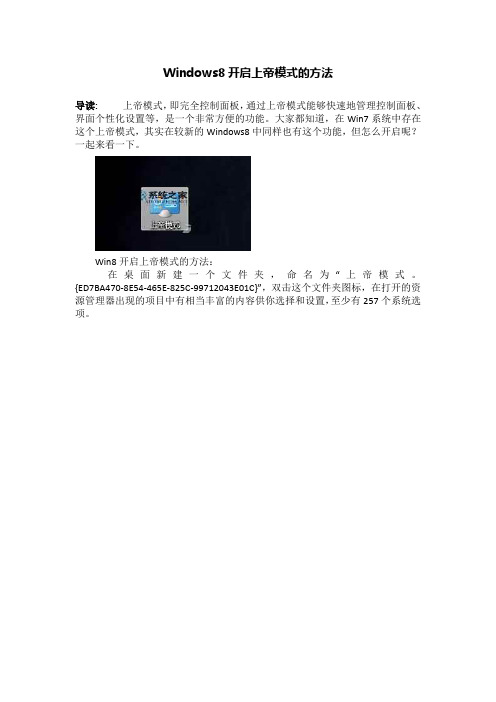
Windows8开启上帝模式的方法
导读:上帝模式,即完全控制面板,通过上帝模式能够快速地管理控制面板、界面个性化设置等,是一个非常方便的功能。
大家都知道,在Win7系统中存在这个上帝模式,其实在较新的Windows8中同样也有这个功能,但怎么开启呢?一起来看一下。
Win8开启上帝模式的方法:
在桌面新建一个文件夹,命名为“上帝模式。
{ED7BA470-8E54-465E-825C-99712043E01C}”,双击这个文件夹图标,在打开的资源管理器出现的项目中有相当丰富的内容供你选择和设置,至少有257个系统选项。
如果有在Win7系统中操作过上帝模式的用户就会发现,其实Windows8开启上帝模式的方法和Win7下是一样的,开启上帝模式之后,用户就可以看到系统内的所有设置选项了。
- 1、下载文档前请自行甄别文档内容的完整性,平台不提供额外的编辑、内容补充、找答案等附加服务。
- 2、"仅部分预览"的文档,不可在线预览部分如存在完整性等问题,可反馈申请退款(可完整预览的文档不适用该条件!)。
- 3、如文档侵犯您的权益,请联系客服反馈,我们会尽快为您处理(人工客服工作时间:9:00-18:30)。
首先说明,这个是非原创的,今天在找电脑CPU相关东西时候不小心看到的,但是原文章是繁体字还有图中有很多LOGO,于是自己在体验成功的状态下,截图,做了这个简单的帖子,感谢原作者,如有重复或者违规,请版主大大删除,谢。
“上帝模式”,顺便直接搜索了一下。
上帝模式,,即"God Mode”,或称为“完全控制面板”。
是Windows 7和windows Vista系统中隐藏的一个简单的文件夹窗口,但包含了几乎所有Windows系统的设置。
开启模式也非常简单,这里附图,一目了然。
1.桌面上任意位置新建文件夹
2.重命名成你喜欢的名字.{ED7BA470-8E54-465E-825C-99712043E01C}
3.你会发现原本的文件夹变成了这样
4.双击打开,你会发现所有的设置都在里面
如果到了这里就结束了,肯定对不起各位,所以喝杯茶,咱们继续!
我相信各位电脑里都有很多教育片,那么从你看这贴开始,恭喜你,你多了一种加密方式,有图为证。
1.把数据放到这个文件夹里
2.重命名(截图时候还显示的这样,后来就显示系统相关信息了)
3.打开后是设置
4.正确的办法是先压缩
5.完成后是这样
6.打开压缩文件
7.选择解压位置解压
8.大功告成
总结一下:
优点是不知道的不会开,缺点是对于某些资源多的朋友来说压缩的时间会很长,不过加密一些私密的文档或者照片还是不错的,哈哈!。
